Ricerca avanzata su Twitter: guida
giovedì 16 maggio 2013
|
twitter
|
Cercate spesso contenuti su Twitter ma non siete assolutamente soddisfatti dei risultati proposti dal social network dei tweet?
Molto spesso le ricerche che effettuiamo non sono mirate ( troppo generiche) oppure sono troppo specifiche. In questi casi i risultati che ci riporta Twitter non sono quelli dai noi desiderati, e bisogna trovare una strada alternativa.
Ecco che ci viene in soccorso la "ricerca avanzata di Twitter". Di cosa si tratta? A cosa serve e come utilizzarla al meglio?
Per prima cosa dobbiamo recarci nella pagina per la ricerca avanzata.
Ora non ci resterà altro da fare che compilare i vari form in base al nostro tipo di ricerca ( non tutti necessariamente, ma solo quelli che ci interessano) .
a) Parole
Con questa sezione possiamo specificare dove si trova la nostra parola, se vogliamo cercare l'intera frase o solo alcune parole, se cerchiamo hashatg con quel nome etc.
b)Persone
Se vogliamo effettuare una ricerca su un profilo si uno o più utenti.
c)Posti
Ci consente di specificare il luogo in cui vogliamo effettuare la ricerca. Se il tweet è geolocalizzato è una delle migliori scelte per trovare tweet.
d)Altro
Se sono state inserite espressioni ed emoticons ( semplici faccine), è possibile cercare un tweet in base a questi elementi.
Una volta completati i campi di ricerca non resta altro da fare che cliccare su "Ricerca" e sperare che la nostra ricerca abbia successo!
Molto spesso le ricerche che effettuiamo non sono mirate ( troppo generiche) oppure sono troppo specifiche. In questi casi i risultati che ci riporta Twitter non sono quelli dai noi desiderati, e bisogna trovare una strada alternativa.
Ecco che ci viene in soccorso la "ricerca avanzata di Twitter". Di cosa si tratta? A cosa serve e come utilizzarla al meglio?
Per prima cosa dobbiamo recarci nella pagina per la ricerca avanzata.
Ora non ci resterà altro da fare che compilare i vari form in base al nostro tipo di ricerca ( non tutti necessariamente, ma solo quelli che ci interessano) .
a) Parole
Con questa sezione possiamo specificare dove si trova la nostra parola, se vogliamo cercare l'intera frase o solo alcune parole, se cerchiamo hashatg con quel nome etc.
b)Persone
Se vogliamo effettuare una ricerca su un profilo si uno o più utenti.
c)Posti
Ci consente di specificare il luogo in cui vogliamo effettuare la ricerca. Se il tweet è geolocalizzato è una delle migliori scelte per trovare tweet.
d)Altro
Se sono state inserite espressioni ed emoticons ( semplici faccine), è possibile cercare un tweet in base a questi elementi.
Una volta completati i campi di ricerca non resta altro da fare che cliccare su "Ricerca" e sperare che la nostra ricerca abbia successo!

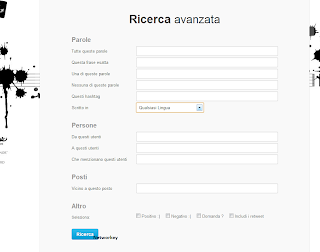
0
Iscriviti a:
Commenti sul post (Atom)